在我们平时使用Word文档时,经常会需要插入一些表格。表格的制作有多种形式,可以选择自行绘制,也可以采用现成的表格样式。不过对于一些现有的表格,我们还需要经常批量清除表格里的内容,那么它是如何实现的呢?下面我们就来学习一下。
打开一个Word文档,我们看到是一个现成的表格,我们需要清除表格里的内容,但是要保留格式:
WPS word目录超链接怎么做
在平时的办公中,Word可以说是最强大的软件。它经常被人们用于材料的整理和资料的归纳当中。在做长篇幅的报告时,为了方便阅读和查找,我们经常需要利用WPS的智能工具来制作目录超链接
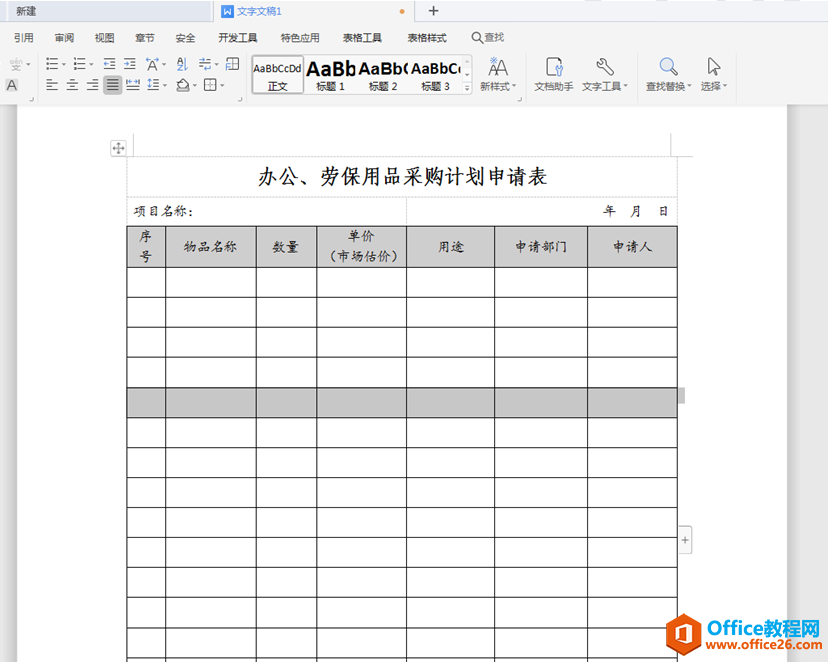
鼠标指到左上角的十字光标进行点击,我们看到表格已经被选中:
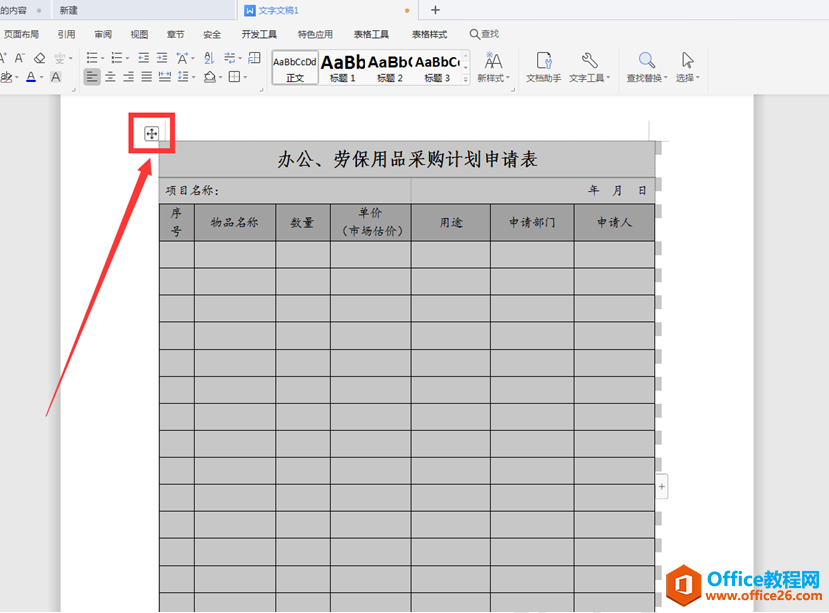
按下键盘上的【Delete】键,表格上的所有内容都已经清除:
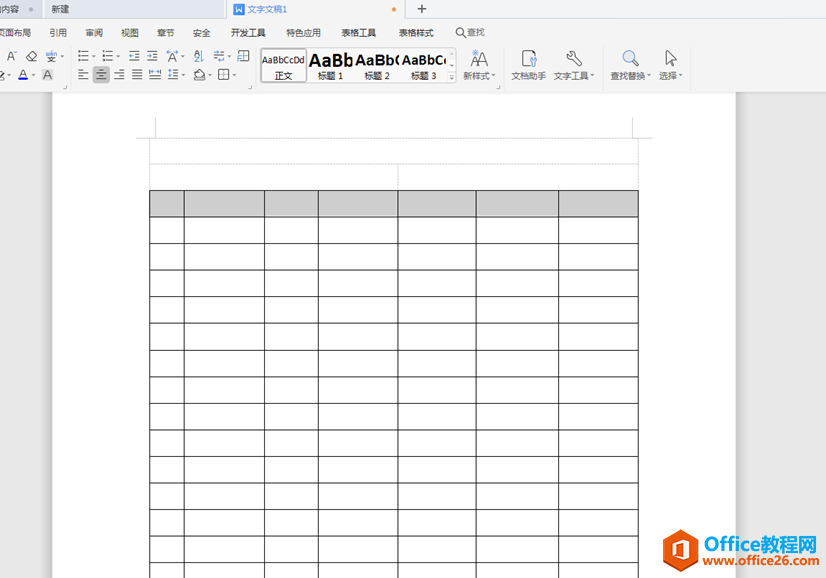
WPS 如何去掉Word文档的后缀名
在我们平时使用Word文档时,会发现文档在保存后,其文件名都有一个.DOC或者.DOCX的后缀,这个后缀的含义表示了该文件属于Word的格式,不过由于此Word文件是我们经常使用的,如果有后缀不但






